Comment désactiver les meilleurs résultats de la recherche Outlook

Pour désactiver Outlook Top Results, lancez Outlook pour le Web, accédez à Paramètres, sélectionnez Paramètres de recherche et décochez Top Results.

Les erreurs de courrier électronique peuvent avoir des conséquences embarrassantes et même coûteuses. Pour vous aider à éviter les erreurs de courrier électronique, Microsoft a implémenté Outlook MailTips. Par exemple, vous pouvez configurer MailTips pour déclencher une alerte lorsque vous appuyez sur le bouton Répondre à tous . Il est toujours préférable de prendre quelques minutes et de relire votre e-mail avant de l'envoyer à une grande liste de destinataires, surtout s'il contient des informations sensibles.
Si vous n'avez jamais utilisé MailTips auparavant, vous êtes au bon endroit. Dans ce guide rapide, nous allons vous montrer comment utiliser les info-courriers dans Outlook.
Gardez à l'esprit que cette fonctionnalité nécessite un compte Microsoft Exchange Server. En d'autres termes, la fonctionnalité est disponible uniquement sur les comptes de messagerie gérés par une organisation. Votre administrateur informatique doit activer les info-courriers sur votre compte ; sinon, l'option ne sera pas disponible pour vous. Dans le même temps, votre administrateur informatique peut appliquer des paramètres d'info-courrier spécifiques sur les comptes des utilisateurs.
Les info-courriers sont activés par défaut sur Outlook. Si vous souhaitez désactiver l'option ou modifier vos paramètres, lancez Outlook, accédez à Fichier , sélectionnez Options , puis cliquez sur Courrier .
Accédez à MailTips et cliquez sur Options des MailTips . Sélectionnez votre compte et choisissez les actions pour lesquelles vous souhaitez déclencher des alertes MailTips.
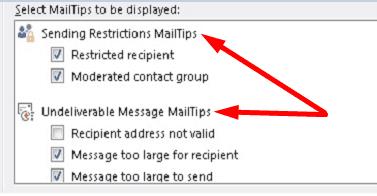
Si vous souhaitez désactiver les infos-courriers, cochez la case Ne jamais afficher les infos-courriers .
Une fois les info-courriers activés, Outlook affichera divers messages pendant que vous rédigez le message. Exchange analyse le contenu de l'e-mail que vous écrivez. S'il détecte un problème, Outlook vous en informera afin que vous puissiez ajuster le message pour éviter les situations embarrassantes. Par exemple, si le destinataire est absent du bureau et que vous lui demandez de répondre de toute urgence, MailTips vous informera qu'il n'est pas en mesure de le faire.
Voici d'autres exemples de situations susceptibles de déclencher des infos-courrier :
MailTips est une fonctionnalité Outlook pratique qui vous aide à éviter des situations embarrassantes telles que l'envoi d'e-mails aux mauvais destinataires. Par exemple, si votre e-mail enfreint les politiques de votre organisation, MailTips vous alertera du problème. Envisagez-vous d'utiliser MailTips sur Outlook ? Faites-nous savoir dans les commentaires ci-dessous.
Pour désactiver Outlook Top Results, lancez Outlook pour le Web, accédez à Paramètres, sélectionnez Paramètres de recherche et décochez Top Results.
Pour corriger l'erreur L'ensemble de dossiers ne peut pas être ouvert sur Outlook, ouvrez le client de messagerie en mode sans échec et désactivez vos compléments.
Pour désactiver les filtres de courrier indésirable d'Outlook, cliquez sur le menu d'accueil, sélectionnez Courrier indésirable, accédez à Options de courrier indésirable et sélectionnez Aucun filtrage automatique.
Comment activer ou désactiver le paramètre DEP dans Microsoft Outlook 2016 ou 2013.
Si vous ne parvenez pas à supprimer les messages Outlook, mettez à jour et réparez Office, exécutez les outils de nettoyage Outlook, puis exécutez l'outil de réparation de la boîte de réception.
si Outlook indique que la tâche que vous essayez de modifier ou d'enregistrer ne peut pas être enregistrée dans ce dossier, mettez à jour Office et réparez vos fichiers Office.
Un tutoriel montrant comment faire jouer votre diaporama automatiquement dans Microsoft PowerPoint 365 en définissant le temps de défilement des diapositives.
Les ensembles de styles peuvent instantanément donner à votre document un aspect poli et cohérent. Voici comment utiliser les ensembles de styles dans Word et où les trouver.
Forcer une invite sur vos fichiers Microsoft Excel pour Office 365 qui indique Ouvrir en tant que lecture seule grâce à ce guide.
Nous vous montrons une astuce que vous pouvez utiliser pour exporter facilement tous vos contacts Microsoft Outlook 365 vers des fichiers vCard.
Apprenez comment activer ou désactiver l
Apprenez à verrouiller et déverrouiller des cellules dans Microsoft Excel 365 avec ce tutoriel.
Il est courant que l
Un tutoriel montrant comment importer des diapositives d
Découvrez comment créer une macro dans Word pour faciliter l
Nous vous montrons comment activer ou désactiver les options de presse-papiers visibles dans les applications Microsoft Office 365.










